在Linux系统中,挂载磁盘是常见的操作,无论是挂载本地硬盘、分区,还是挂载网络存储(如NFS、SMB),都需要使用特定的命令来完成,以下是关于Linux挂盘命令的详细说明,包括常用命令、参数、操作步骤及注意事项。
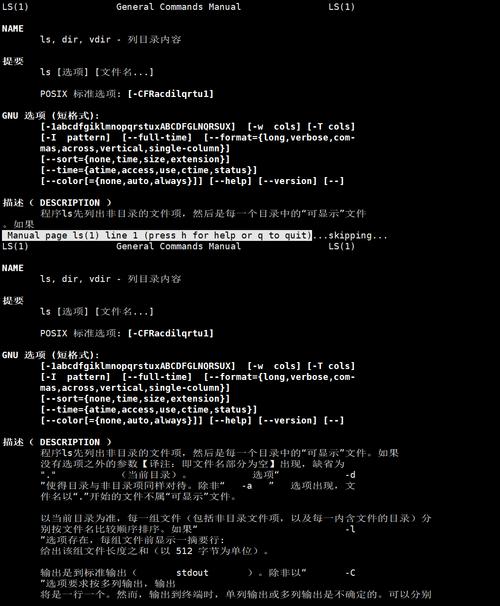
挂载磁盘前需要确认系统是否已识别到新磁盘,可以使用lsblk或fdisk -l命令查看当前系统的所有磁盘及分区信息。lsblk会以树状结构显示磁盘、分区及挂载点,而fdisk -l则提供更详细的分区表信息,如果新磁盘未被识别,可能需要重启系统或使用echo 1 > /sys/class/scsi_host/host0/scan等命令(针对SCSI/SATA磁盘)重新扫描磁盘。
需要为磁盘创建文件系统(格式化),如果磁盘是全新的或需要重新分区,需使用fdisk、parted或gdisk等工具进行分区操作,使用fdisk /dev/sdb可以对磁盘进行分区,创建主分区或扩展分区,分区完成后,使用mkfs命令为分区创建文件系统,如mkfs.ext4 /dev/sdb1将分区格式化为ext4文件系统,mkfs.xfs /dev/sdb1则格式化为XFS文件系统,注意:格式化会清除分区中的所有数据,操作前需确认数据无重要内容。
创建挂载点目录,挂载点是磁盘分区在Linux文件系统中的访问入口,通常使用mkdir命令创建,例如mkdir -p /mnt/data。-p参数可确保父目录不存在时自动创建。
挂载操作的核心命令是mount,基本语法为mount [选项] 设备文件 挂载点,将/dev/sdb1挂载到/mnt/data,使用命令mount /dev/sdb1 /mnt/data,默认情况下,mount会根据分区的文件系统类型自动选择挂载选项,但也可以手动指定选项,如mount -t ext4 /dev/sdb1 /mnt/data中的-t参数用于指定文件系统类型,常用选项包括:-o ro(只读挂载)、-o remount(重新挂载,常用于修改挂载选项)、-o loop(挂载镜像文件,如mount -o loop image.iso /mnt/iso)。
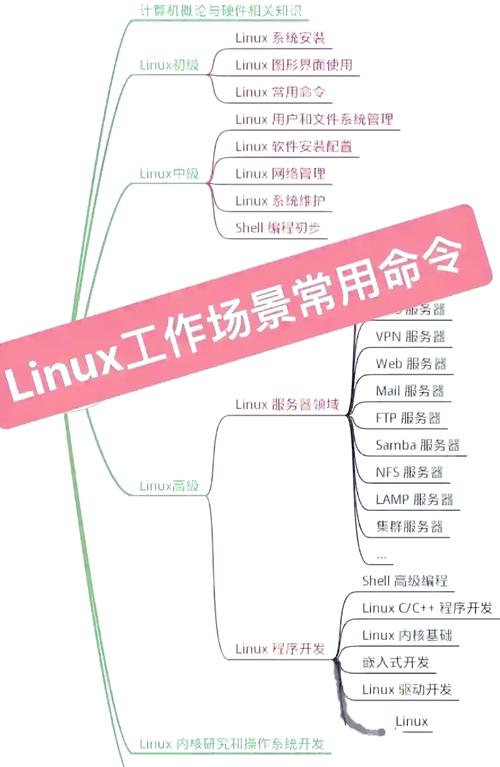
为了使挂载在系统重启后依然生效,需要将挂载信息写入/etc/fstab文件,该文件每行定义一个挂载项,格式为设备文件 挂载点 文件系统类型 挂载选项 转储频率 自检顺序。/dev/sdb1 /mnt/data ext4 defaults 0 0表示/dev/sdb1挂载到/mnt/data,文件系统类型为ext4,使用默认挂载选项,不进行转储和自检,写入/etc/fstab后,可使用mount -a命令测试配置是否正确,若报错则需检查语法或设备文件是否存在。
对于网络存储,挂载方式有所不同,挂载NFS共享目录,需先安装nfs-utils包,然后使用mount -t nfs server:/share /mnt/nfs命令;挂载SMB共享(Windows共享),需安装cifs-utils包,使用mount -t cifs //server/share /mnt/smb -o username=user,password=pass命令,网络挂载的配置同样需写入/etc/fstab,并确保网络连通性。
卸载磁盘使用umount命令,语法为umount 设备文件或挂载点。umount /dev/sdb1或umount /mnt/data,若卸载失败,可能是因为设备正在使用中,可通过lsof /mnt/data查看占用进程并关闭,或使用fuser -km /mnt/data强制终止占用进程。
以下是常见挂载选项的表格说明:
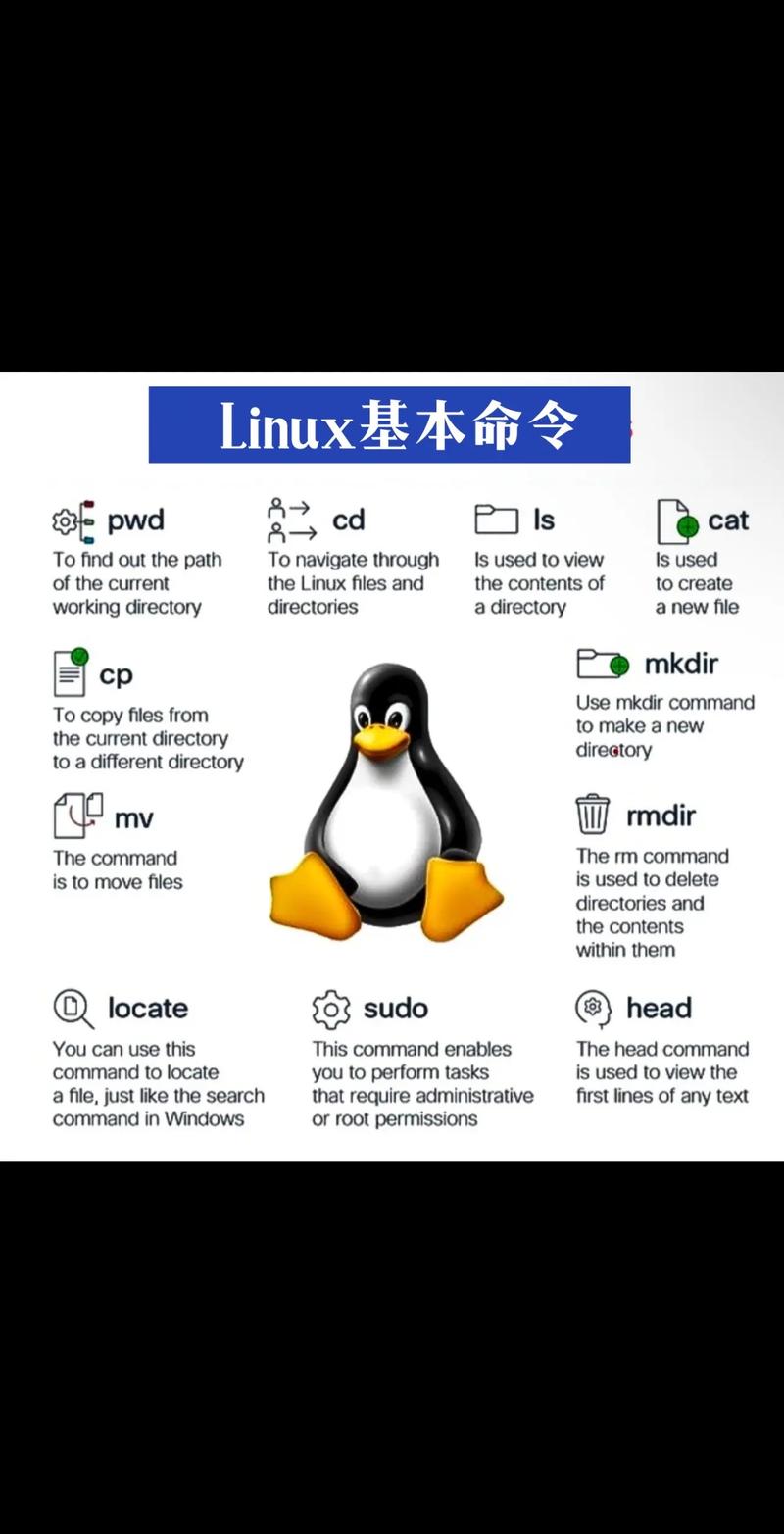
| 选项 | 说明 |
|---|---|
| defaults | 默认选项(rw, suid, dev, exec, auto, nouser, async) |
| ro | 只读挂载 |
| rw | 读写挂载 |
| exec | 允许执行文件 |
| noexec | 禁止执行文件 |
| suid | 启用SUID和SGID位 |
| nosuid | 禁用SUID和SGID位 |
| auto | 支持自动挂载 |
| noauto | 开机不自动挂载 |
| user | 允许普通用户挂载 |
| nouser | 仅允许root挂载 |
| _netdev | 表示网络设备,需等待网络启动后挂载 |
注意事项包括:操作前备份重要数据;避免在挂载点目录下进行写操作时卸载设备;使用lsblk -f或df -h命令可查看已挂载设备的文件系统类型及使用情况。
相关问答FAQs
-
问题:如何解决“mount: /mnt/data: special device /dev/sdb1 does not exist”错误?
解答:该错误通常表示系统未识别到设备/dev/sdb1,可先使用lsblk确认设备是否存在,若不存在,检查磁盘是否正确连接,或使用echo 1 > /sys/class/scsi_host/host0/scan重新扫描磁盘,若设备存在但未分区,需使用fdisk或parted分区后再挂载。 -
问题:为什么写入
/etc/fstab后系统无法启动,提示“mount: /mnt/data: can't find in /etc/fstab”?
解答:通常是因为/etc/fstab中的设备文件路径错误或挂载点目录不存在,需检查/etc/fstab中的设备文件名(如/dev/sdb1)是否正确,以及挂载点目录(如/mnt/data)是否已创建,若设备文件名因磁盘顺序变化而改变(如/dev/sdb1变为/dev/sdc1),建议使用UUID代替设备文件名,可通过blkid /dev/sdb1获取UUID,并在/etc/fstab中使用UUID=xxx代替设备路径。



